
Innehållsförteckning:
- Författare John Day [email protected].
- Public 2024-01-30 12:37.
- Senast ändrad 2025-01-23 15:10.
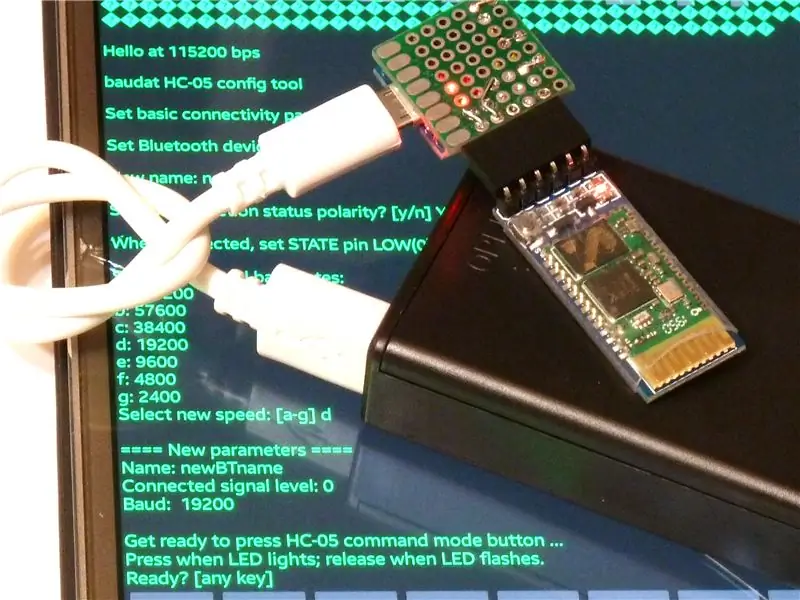
När jag använde Android-enheter och HC-05 Bluetooth SPP-moduler för vissa Arduino-projekt ville jag kontrollera och ändra HC-05-överföringshastigheter och andra parametrar utan att ansluta till en PC-USB-port. Det blev till detta.
HC-05-moduler ansluter seriella och Bluetooth-enheter med hjälp av Bluetooth Serial Port Profile (SPP). Många i Arduino -samhället har beskrivit hur man konfigurerar och använder dessa moduler, inklusive flera instruktioner. Att använda en HC-05 kräver ofta en första seriekoppling. De flesta instruktioner beskriver att använda någon form av USB-till-seriell adapter, ofta ett Arduino-kort, för åtkomst till modulens "kommando" -läge från en PC. Jag skulle hellre ha en widget som jag bara kan sticka in en HC-05 i och fortsätta.
I detta ingår:
-
en skiss som kommer …
- ange omedelbart den aktuella seriella bithastigheten (vilket kan vara allt du behöver)
- identifiera den aktuella hastigheten och börja seriell kommunikation
- samla in användarinmatning via Bluetooth SPP
- signal för att trycka på HC-05-kommandoknappen
- skicka kommandon till modulen
- få HC-05: s svar om det behövs
- signal för att släppa kommandoknappen
- svara tillbaka till användaren via BT -anslutningen
- en redo att använda
- VALFRITT för bekvämlighet
- mycket låg kostnad
- väldigt liten
- redo att ansluta HC-05-modulen
- drivs av microUSB -kabel
- använder en Digispark-liknande bräda med ATtiny85 mcu
Jag har testat skissen på en UNO -klon och en Digispark -klon. Det kan fungera på andra Arduino-ish-kort som implementerar en "Serial" -klass med RX på stift 0.
Tillbehör
- HC-05 modul + bärkort (AliExpress)
- Arduino-ish mcu board (UNO klon testad AliExpress)
- anslutningsdelar (så här härifrån)
- Skiss härifrån
Valfritt: delar för att bygga en widget - listas senare
Steg 1: Testa bara
Innan du tänker på vad, om något, att börja lödas på: testa bara skissen.
Jag har kallat det baudat eftersom det handlar om baud- och AT -kommandon och till kredit Mssr. Émile Baudot.
Om du läser detta har du förmodligen något som en HC-05 och något som ett "vanligt" Arduino-ish ATmega328-kort som en UNO R3 eller inte för mycket annorlunda. Skissen testas på en UNO R3 -klon. Jag förväntar mig att det kommer att fungera på andra kort som implementerar en seriell klass och använder pin 0 för seriell RX. Eller redigera serialRxPin.
- Ladda ner skissen, ladda upp den till ditt kort och öppna ett seriemonitorfönster.
- Du bör kunna läsa den anslutna bithastigheten inom det initiala bruset. Nu vet du anslutningshastigheten, men baudat gör det inte.
- Skriv något på det. Det bör upptäcka bithastigheten och fortsätta. Ett slumpmässigt smash på tangentbordet kommer förmodligen att fungera. 'U' kommer över tråden som x0101010101x vilket är omisskännligt. Alla två eller flera vanliga utskriftstecken (7 bitar, inte "förlängda") som skickas tillsammans (rad-vid-en-tid vs tecken-vid-en-gång) bör fungera.
- Prova att ansluta bildskärmen med olika hastigheter. Vanliga hastigheter som stöds av HC-05-moduler bör fungera. baudat känner inte igen mycket långsamma, mycket snabba eller "udda" hastigheter som 14, 400 bps.
- Prova interaktionen och se vad den skulle skicka till din HC-05 om den var ansluten.
Steg 2: Exempel: Uppmanad grundläggande konfiguration
Det ska se ut ungefär så här:
## noise ## noise ## noise ##
Detta är 57600 bps. Skriv något. 'Du är robust.
## noise ## noise ## noise ##
baudat HC-05 konfigurationsverktyg
Ange BT -namn, "polar" och seriell bithastighet? [y/n] Y
Ange namn på Bluetooth -enhet? [y/n] Y
Nytt namn: My_New_BT_Widget
Ange BT -anslutningsstatuspolaritet? [y/n] Y
När du är ansluten, ställ in STATE pin LOW (0) eller HIGH (1)? [0/1] 0
Seriella överföringshastigheter som stöds:
a: 500000 b: 230400 c: 115200 d: 57600 e: 38400 f: 19200 g: 9600 h: 4800 i: 2400 Välj ny hastighet: [a-i] a
==== Nya parametrar ====
BT -namn: My_New_BT_Widget Connected STATE -signalnivå: 0 Baud: 115200
Gör dig redo att trycka på kommandoläge-knappen HC-05 …
Tryck på när LED tänds; släpp när lysdioden blinkar.
Redo? [Vilken tangent somhelst]
Gå…
Denna rättegång gör faktiskt ingenting eftersom det inte finns någon HC-05 i slingan. Vid anslutning till baudat via Bluetooth:
- du kommer inte att se kommandona som skickas till modulen i kommandoläge
-
ÅTERSTÄLLNINGARNA kan eller kanske inte döda Bluetooth-anslutningen, beroende på HC-05-firmwareversionen
Till exempel kan HC-05-firmwareversion 3.0-20170601 ändra den seriella bithastigheten utan att BT-anslutningen tappas
ELLER…
Steg 3: Exempel: godtyckliga AT -kommandon
Om du vill ange godtyckliga AT -kommandon avvisar du den uppmanade konfigurationen:
Ange BT -namn, "polar" och seriell bithastighet? [y/n] N
Ange kommando: AT+version
Gör dig redo att trycka på kommandoläge-knappen HC-05 …
Tryck på när LED tänds; släpp när lysdioden blinkar.
Redo? [Vilken tangent somhelst]
Gå…
Resultat:
Ange kommando: AT
(dessa exempel är i separata steg i ett försök att undvika formatering av borkage. om de är förlorade, se de bifogade textfilerna.)
Steg 4: Polaritet?



Bilder. För lättare visat än berättat.
Titta igenom alla bilder och anteckningar innan du börjar eftersom ibland en senare detalj hjälper till att tolka ett tidigare steg.
Steg 10: Njut av frukten av ditt arbete
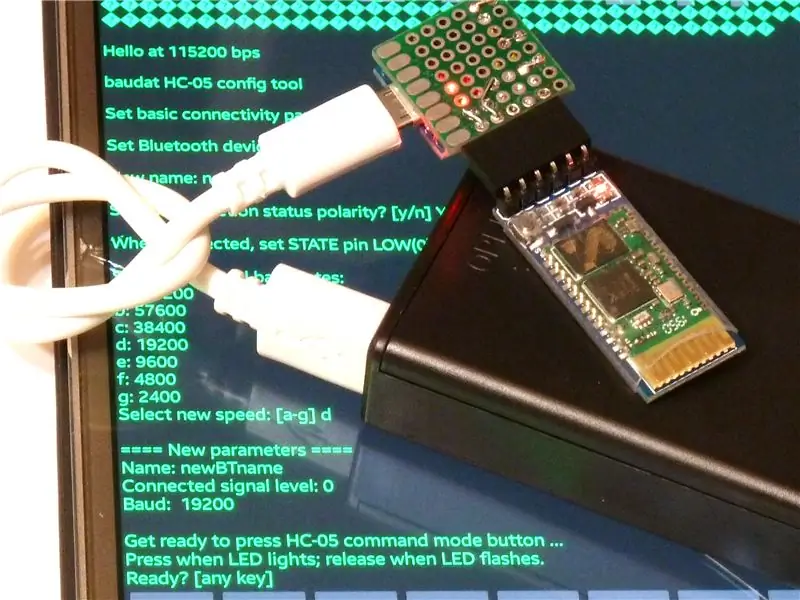
Den sista bilden är den första bilden.
Rekommenderad:
RÖSTKONTROLLerad ROBOT VIA BLUETOOTH: 3 steg

RÖSTKONTROLLERAD ROBOT VIA BLUETOOTH: Denna robot styrs av vår telefon. Länk till appen: https://play.google.com/store/apps/details?id=com….Denna robot styrs av vår röst och den kan också styras med knapparna. Den här roboten är bara för demoändamål. Följ
Skriva till en OLED -skärm via Bluetooth: 6 steg

Skriva till en OLED -skärm via Bluetooth: Detta projekt är inspirerat och en remix av Arduino LCD -skärmkontroll via BluetoothIntroduktion: I det här projektet kommer vi att göra en " Bluetooth OLED. &Quot; Vad vi gör i denna design är att ansluta en Arduino till en OLED och en Bluetooth -modul
DIY -kontroll RGB LED -färg via Bluetooth: 5 steg

DIY -kontroll RGB LED -färg via Bluetooth: Smarta glödlampor har ökat i popularitet nyligen och blir stadigt en viktig del av verktyget för smarta hem. Smarta lampor gör det möjligt för användaren att styra sitt ljus via en speciell applikation på användarens smarttelefon; lampan går att sätta på
Uppgradera motorskydd för SMARS Robot Arduino - Ladda upp kod via Bluetooth: 20 steg

Uppgradera motorsköld för SMARS Robot Arduino - Ladda upp kod via Bluetooth: Det finns flera motorsköldalternativ som du kan använda med Arduino Uno på detta SMARS -robotprojekt, mycket vanligt med Motor Shield V1 från Adafruit eller kompatibel (klon från Kina), men nackdelen med denna sköld har inte Blueto
Programmera din Arduino med en Android -enhet via Bluetooth: 6 steg (med bilder)

Programmera din Arduino med en Android -enhet via Bluetooth: Hej världen, i den här instruktionsboken vill jag visa dig hur du programmerar din Arduino Uno med din Android -enhet via Bluetooth. Det är väldigt enkelt och så billigt. Det tillåter oss också att programmera vår Arduino var vi än vill via trådlös bluetooth … Så
